Tabloya naverokê
Yek ji tiştên herî dijwar di derbarê fêrbûna bernameyek nermalava nû de şopandina hemî termînolojiya nû ye, nemaze di bernameyek wekî Adobe InDesign tevlihev de. Gava ku hûn wê bi hemî termînolojiya tîpografiya nû re jî tevlihev bikin, hînbûna pir pir heye!
Ji ber vê yekê Nivîsara Overset di InDesign de çi ye?
Di xebatek tîpîk a InDesign de, her perçeyek nivîsê ya di belgeya we de di çarçoveyek nivîsê de ku wekî konteynir tevdigere, tê danîn. Van çarçove mezinahî û cîhê nivîsê di nav sêwirana weya InDesign de diyar dikin.
Mimkun e ku meriv gelek konteyneran bi hev re girê bide da ku beşên dirêj ên nivîsê bi rengek xwezayî ji herêmek nivîsê berbi ya din ve li gelek rûpelan biherikin, tewra dema ku nivîsek bi tevahî nû biguherîne an lê zêde bike. Lê Dema ku InDesign cîh diqede ku nivîsa tam di nav çarçoveyên nivîsê yên xuyayî de nîşan bide, naveroka nivîsê ya ku nayê xuyang kirin wekî nivîsa zêde tê zanîn.
Meriv çawa Nivîsara Overset di InDesign de rast dike
Gava ku hûn çarçoveyek nivîsê bi ewqas nivîsê tijî bikin ku ew pir zêde be, hûn ê bala xwe bidin ku InDesign qutiyek sor a piçûk li nêzî binê rastê ya qutiya sînorkirina çarçoweya nivîsê, wekî ku li jêr tê xuyang kirin, cîh dike.
Ew ne nîşana herî balkêş e ku min çu carî di navgînek bikarhêner de dîtiye, lê ew li wir tê xuyang kirin ji ber ku ew di heman demê de bişkojka ku ji bo girêdana çarçoveyên nivîsê bi hev re tê bikar anîn (bêtir li ser wê di deqeyekê de).

Bi karanîna InDesign Preflight Nivîsara Xweya Overset Dîtina
Nivîsa serederî pir caran ji nedîtî ve diçe heya ku wextê hinardekirina belgeya xwe ye û hûn ji nişka ve hişyariyên neçaverêkirî di derheqê nivîsa zêde de digirin.
Lê gava ku hûn kifş dikin ku nivîsa we zêde ye, tiştê ku hûn dixwazin bikin ev e ku bi sedan rûpelan bigerin, li wê qutiya piçûk a sor a li dawiya çarçoveyek nivîsê bigerin.
Xwezî, rêbazek pir hêsan heye: panela Pêşkêşî . Pêngavên jêrîn bişopînin da ku di InDesignê de nivîsa zêde bigerin.
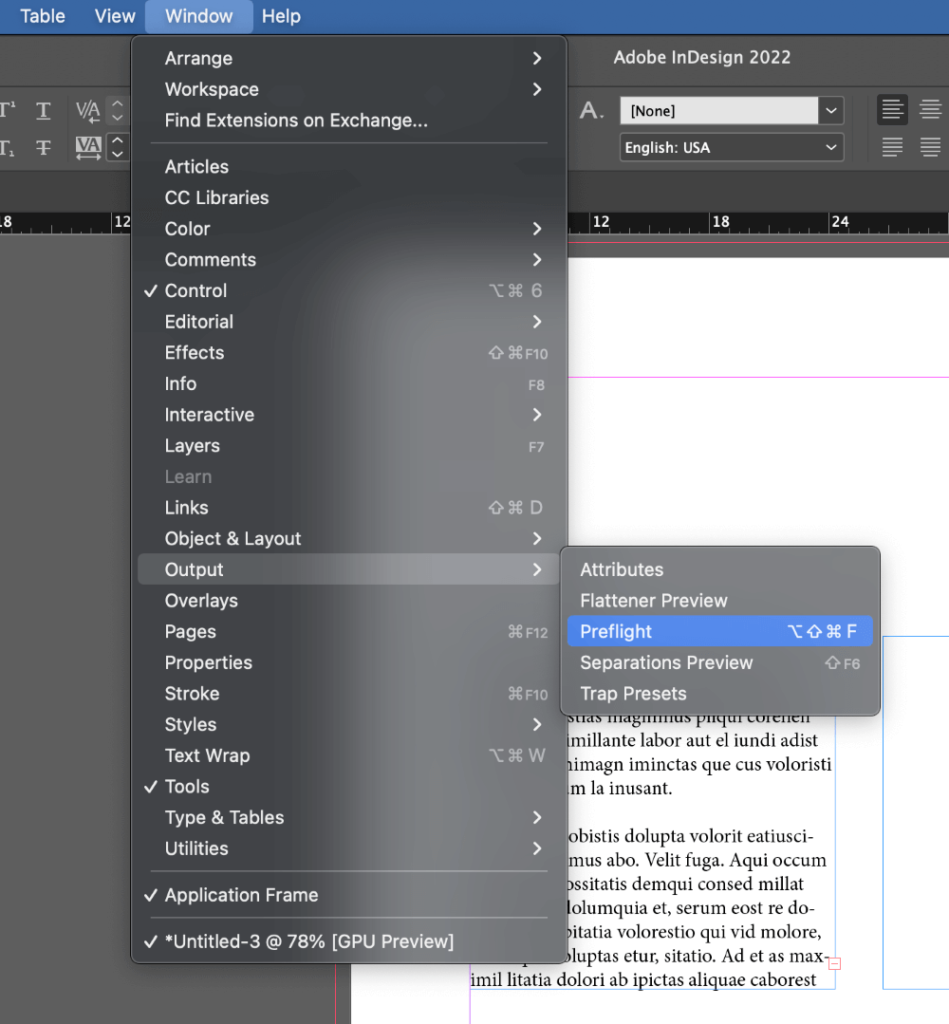
Gavek 1: Pêşeka Pencere veke, jêrmenûya Derketin hilbijêre. , û Pêşkêşî hilbijêre. Her weha hûn dikarin kurtebirra klavyeyê ya tilikê bi kar bînin Ferman + Shift + Vebijêrk + F ( Ctrl bikar bînin + Alt + Shift + F heger hûn InDesign li ser PC-yê bikar tînin).

Li gorî veavakirina cîhê xebatê, hûn dikarin di barika agahdariyê ya li binê pencereya belgeya sereke de pêşdîtinek daneya Preflight jî bibînin. Li beşa xeletiyê du caran bikirtînin da ku panela Preflight bi lez û bez vebe, an jî tîrê bikirtînin da ku çend vebijarkên Preflight (li jor têne xuyang kirin) bibînin.

Pêla Preflight hemî xeletiyên potansiyel nîşan dide di belgeya we de, tevî nivîsa zêde.
Gavê 2: Bitikîne navnîşa bi nîşankirî Nivîs di stûna Çewtî de da ku beşê berfireh bike, paşê heman tiştî bike navnîşa bi etîketa Nivîsara Overset .
Her çarçoweya nivîsê ya ku tê de nivîsa zêde tê de heye dê were navnîş kirin,û her weha jimara rûpelê têkildar. Jimarên rûpelan di heman demê de wekî hîper-girêdanek ji wê rûpelê re tevdigerin, ku dihêle hûn zû zû biçin cîhê xeletiyê.
Serastkirina Zû: Hemî Nivîsarên Overset di InDesign-ê de Jê Bikin
Heke hûn bi tevahî pê ewle ne ku hûn hewcedariya we bi nivîsa zêde tune, wê hingê hûn dikarin bi hêsanî jê xilas bibin. Carinan nivîsa zêde dikare pir dirêj be, lê rêyek bilez heye ku meriv wê hemî hilbijêrin û jê rake.
Li vir e ku hûn çawa dikarin wiya bikin.
Gavek 1: Li çarçoweya nivîsê ya ku tê de metna serpêhatî ya ku we bi karanîna Preflight dîtiye, bikirtînin û dûv re kursorê nivîsê li dawiya nivîsa ku hûn dixwazin hilînin, tevî her xalbendiya paşîn.
Gava 2: Kurtebirra klavyeyê bi kar bîne Ferman + Shift + Dawî ( Ctrl <5 bikar bîne>+ Biguherîne + Dawî eger hûn li ser PC-yê bin) da ku hemî nivîsa ku li dû pozîsyona weya gerokê ya heyî ye hilbijêrin. Bînin bîra xwe ku hûn ê nikaribin vê yekê diqewimin bibînin ji ber ku nivîsa zêde ji hêla xwerû ve veşartî ye.
Gava 3: Bişkojka Jêbibe bikirtînin, û divê hemû nivîsa servekirî, tevî nîşana nivîsê ya piçûk a sor a piçûk biçe.
Bê bîra xwe ku her çend ev rastkirina bilez sade û rasterast e, ew her gav ne çareseriya çêtirîn e - nemaze heke hûn bixwazin ku ew nivîsa zêde li ser rûpelek din xuya bibe.
Girêdana Çarçoveyên Nivîsara Nû
Rêbaza berfirehtir ji bo rastkirina nivîsa zêde zêdekirina duyemîn eçarçoveya nivîsê û herduyan bi hev re girêdin. Pêvajoya girêdanê zehf hêsan e û tenê du klîk hewce dike.
Bikaranîna qutiya amûran an jî kurtebirra klavyeyê T veguhere amûra Text , û paşê bikirtîne û kaş bike da ku çarçoveyek nivîsê ya nû diyar bike. Di çarçoweya nivîsê ya ku tê de nivîsa zêde heye, îkona girêdana nivîsê ya di qutiya sînor de, wekî ku dîsa li jêr tê xuyang kirin, bibînin.

Ikona sor a piçûk + bikirtînin, û InDesign dê kursorê we bi nivîsa zêde bar bike.
Mixabin, ez nikarim dîmenek ji guheztina nîşanderê bigirim, lê ger rast were xebitandin dê tavilê diyar bibe. Dûv re bi tenê çarçoweya nivîsa duyemîn a ku hûn dixwazin pê ve girêdin bikirtînin, û nivîs dê bi xwezayî di navbera her du deverên nivîsê de biherike.
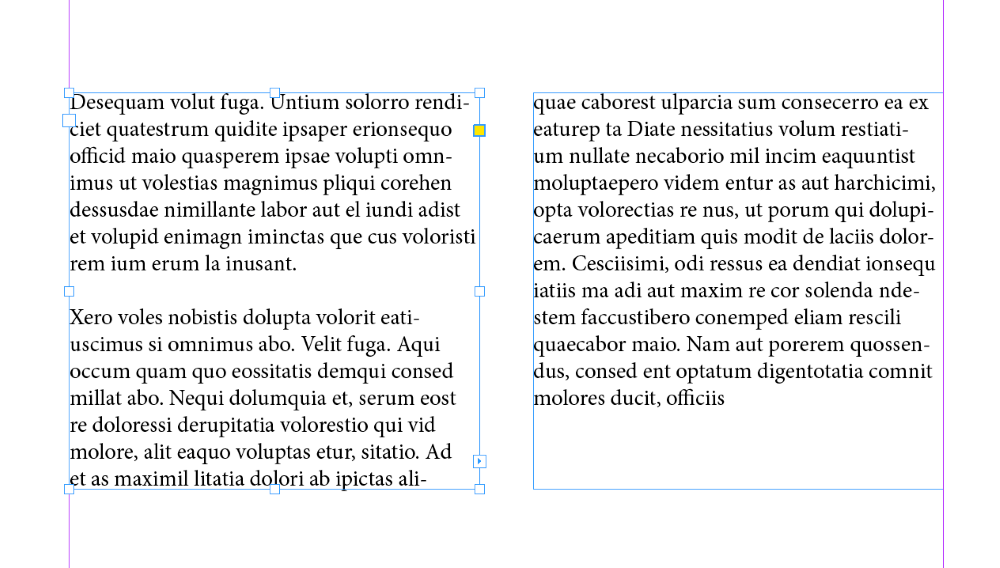
Dê nîşana nivîsê ya zêde winda bibe, û divê hişyarî ji panela Preflight winda bibe.
Meriv çawa Veguheztina Nivîsa Zehf bikar tîne da ku pêşî li Nivîsa Zêde bigire
Heke hûn gelek nivîsan saz dikin ku hîn jî xebatek di pêşkeftinê de ye, an hûn tam nebawer in ku hûn çawa dixwazin ji bo ku hûn çarçoveyên nivîsa xwe di dirêjahiya belgeyek dirêj de diyar bikin, dibe ku hûn xwe bibînin ku her ku metn mezin dibe û piçûk dibe di dawiya belgeya xwe de her dem rûpel û çarçoveyên nivîsê lê zêde dikin û jê dikin.
Li şûna ku hûn vê yekê bi destan bikin, mimkun e ku hûn InDesign mîheng bikin da ku rûpelên nû li dawiya belgeya xwe bixweber bi karanîna Reflow Text Smart , ku bi bandor lê zêde bike, lê zêde bike.pêşî li nivîsa zêde digire.
Heke hûn çarçoveyên nivîsê yên seretayî yên ku bi karanîna rûpelên dêûbav hatine saz kirin (berê wekî rûpelên sereke dihatin nasîn) çêtirîn kar dike.
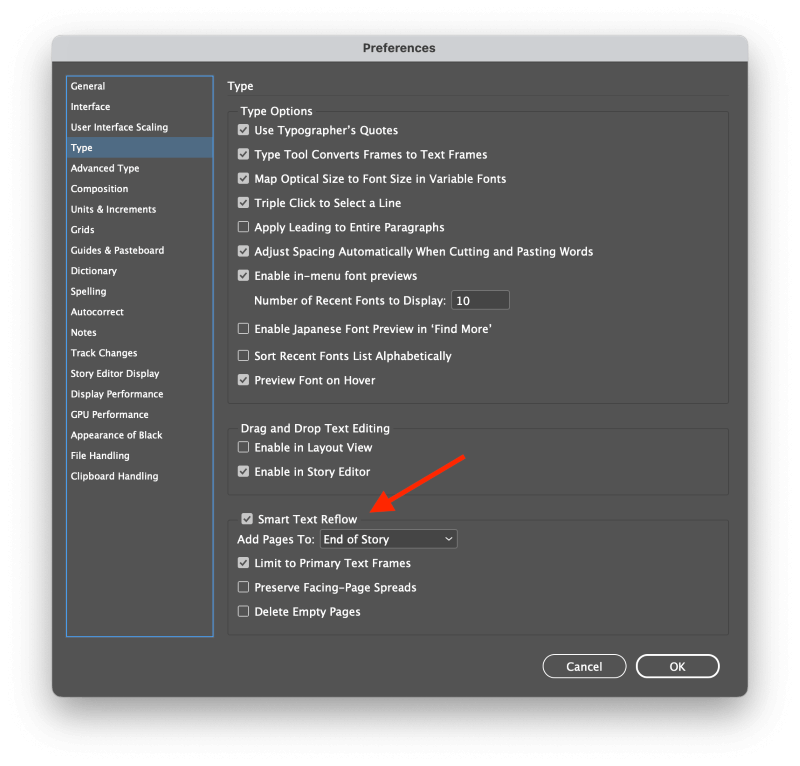
InDesign Percihan veke, û beşa Tîp hilbijêre. Piştrast bike ku Reflow Text Smart çalak e.
Heke hûn rûpelên dêûbav bikar neynin da ku çarçoveyek nivîsê ji bo her rûpelê destnîşan bikin, divê hûn mîhenga Sînora Çarçoveyên Nivîsa Seretayî neçalak bikin.
Bi bijare, hûn dikarin mîhenga Rûpelên Vala Jê Bibibe jî çalak bikin da ku hûn pê ewle bin ku hûn di dawiya belgeya xwe de komek pelên vala dernekevin.
Bikirtînin OK , û InDesign divê êdî bikaribe nivîsê bixweber ji nû ve biherike da ku ji nivîsa zêde dûr bisekine. Ew ê pêşî li her nimûneya nivîsa zêde neke, lê ew dikare bibe alîkariyek mezin!
Gotinek Dawî
Ew bingehên nivîsa zêde ya di InDesign-ê de vedihewîne û hûn çawa dikarin wê rast bikin! Bi xatirê te ji wan hişyariyên nediyar ên ku hûn di dema hinardekirina PDF-ê de digirin, bibêjin, û dibe ku hûn jî karibin nîşana hişyariya Preflight di kesk de bihêlin.
Tipînivîsandin pîroz be!

